Don't Starve Together — это бесплатное многопользовательское дополнение к игре на выживание Don't Starve. Игроки работают вместе, чтобы выжить в игре, чтобы они «не голодали». Вот как можно играть в Don't Starve Together на ПК с Linux.

Начало совместной работы Don't Starve в Linux
Don’t Starve Together — это родная игра для Linux, поэтому она хорошо работает на этой платформе. Однако вам нужно будет установить официальное приложение Steam для Linux, чтобы играть в него. К счастью, настроить Steam легко.
Чтобы настроить приложение Steam на ПК с Linux, откройте окно терминала на рабочем столе. Не знаете, как это сделать? Нажмите Ctrl+Alt+T на клавиатуре. Или найдите «Терминал» в меню приложения.
Установка может начаться с открытого и готового к использованию окна терминала. Следуйте приведенным ниже инструкциям, которые соответствуют используемой ОС Linux.
Убунту
Чтобы запустить приложение Steam в Ubuntu, выполните следующую команду apt install ниже.
sudo apt установить стим
Дебиан
Если вы используете Debian, вы сможете установить приложение Steam, загрузив DEB с официального сайта Steam. Чтобы получить последний пакет Steam DEB, выполните следующую команду загрузки wget .
wget https://steamcdn-a.akamaihd.net/client/installer/steam.deb
После загрузки пакета Steam DEB на свой компьютер вы сможете установить его с помощью следующей команды dpkg -i ниже.
sudo dpkg -i steam.deb
После настройки приложения Steam вы должны исправить все проблемы с зависимостями в процессе установки. К счастью, их можно легко исправить с помощью команды apt-get install -f .
sudo apt-получить установку -f
Арх Линукс
Чтобы настроить приложение Steam в Arch Linux, вам необходимо включить репозиторий программного обеспечения «multilib». Откройте /etc/pacman.confфайл в текстовом редакторе (под root). Затем найдите строку «multilib» и удалите символ #. Кроме того, удалите символ # из строки непосредственно ниже.
Когда вы закончите редактирование, сохраните изменения. Затем закройте текстовый редактор и выполните команду pacman -Syy .
sudo pacman -Syy
Наконец, установите последнюю версию приложения Steam на свой компьютер с помощью команды pacman -S .
sudo pacman -S пар
Федора/OpenSUSE
Если вы используете Fedora или OpenSUSE Linux, вы сможете установить приложение Steam через репозитории программного обеспечения, включенные в вашу систему из коробки. Однако мы рекомендуем использовать инструкции Flatpak, так как они лучше работают в этих ОС.
Плоский пакет
Чтобы настроить Steam из репозитория Flathub в качестве Flatpak, начните с установки среды выполнения Flatpak на свой компьютер. После настройки среды выполнения в вашей системе введите две приведенные ниже команды, чтобы настроить Steam.
flatpak удаленное добавление --if-not-exists flathub https://flathub.org/repo/flathub.flatpakrepo
flatpak установить flathub com.valvesoftware.Steam
Откройте его и войдите в свою учетную запись с установленным приложением Steam. Затем следуйте приведенным ниже пошаговым инструкциям, чтобы заставить Don't Starve Together работать на вашем ПК с Linux.
Шаг 1: Нажмите кнопку «Магазин» в приложении Steam. Нажав эту кнопку, вы попадете на витрину магазина Steam. Отсюда найдите окно поиска и щелкните по нему мышью.
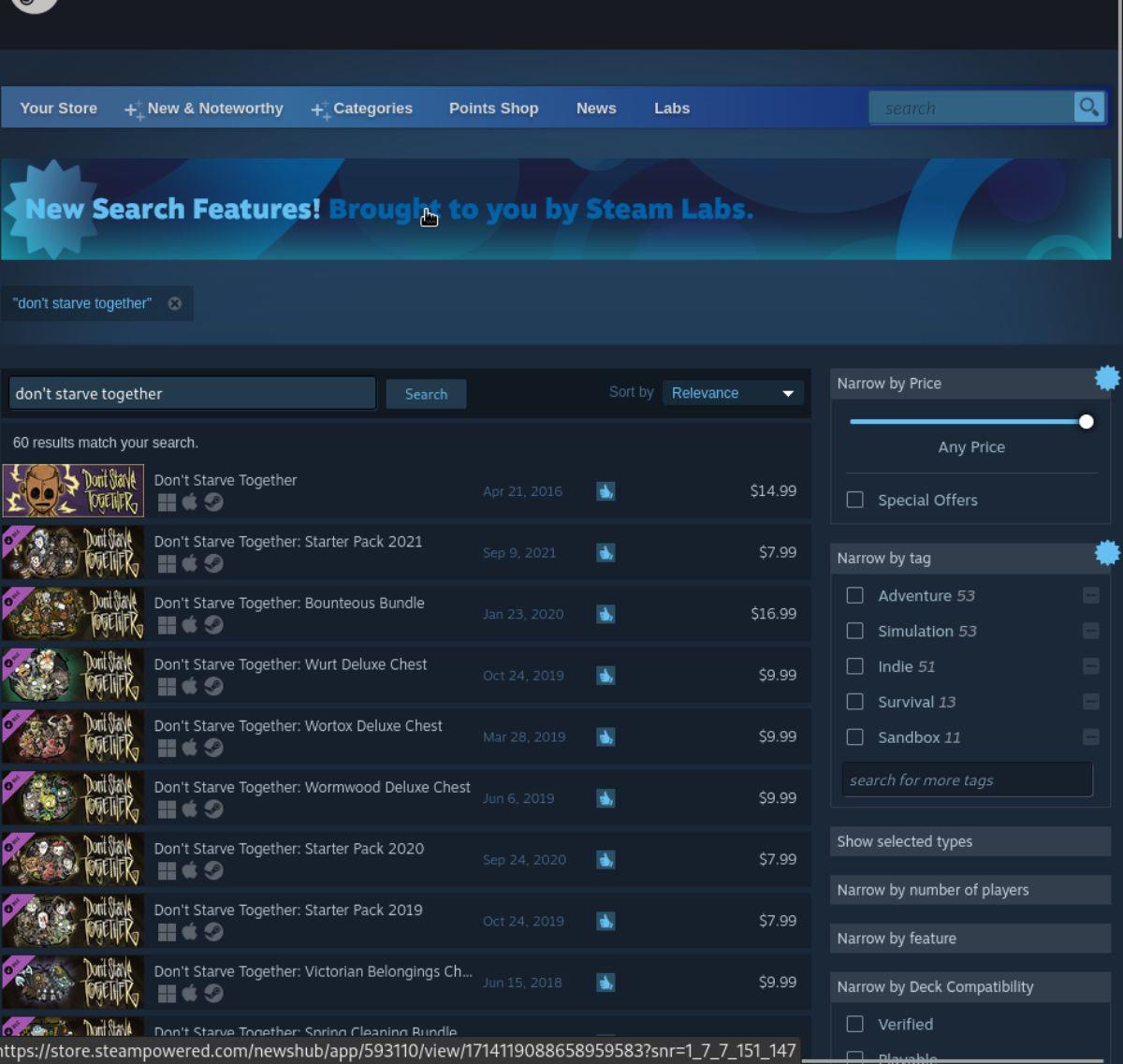
Шаг 2: Выбрав окно поиска в магазине Steam, введите «Не голодать вместе» и нажмите клавишу « Ввод» . Нажатие этой кнопки отобразит результаты поиска в магазине Steam.
Просмотрите результаты поиска в магазине Steam по запросу «Не голодайте вместе» и щелкните по нему мышью, чтобы перейти на страницу витрины магазина Steam «Не голодайте вместе».
Шаг 3: На странице витрины магазина Steam Don't Starve Together найдите зеленую кнопку «Добавить в корзину» и нажмите на нее, чтобы добавить игру в корзину Steam. Как только Don't Starve Together окажется в вашей корзине Steam, щелкните значок корзины в приложении Steam.
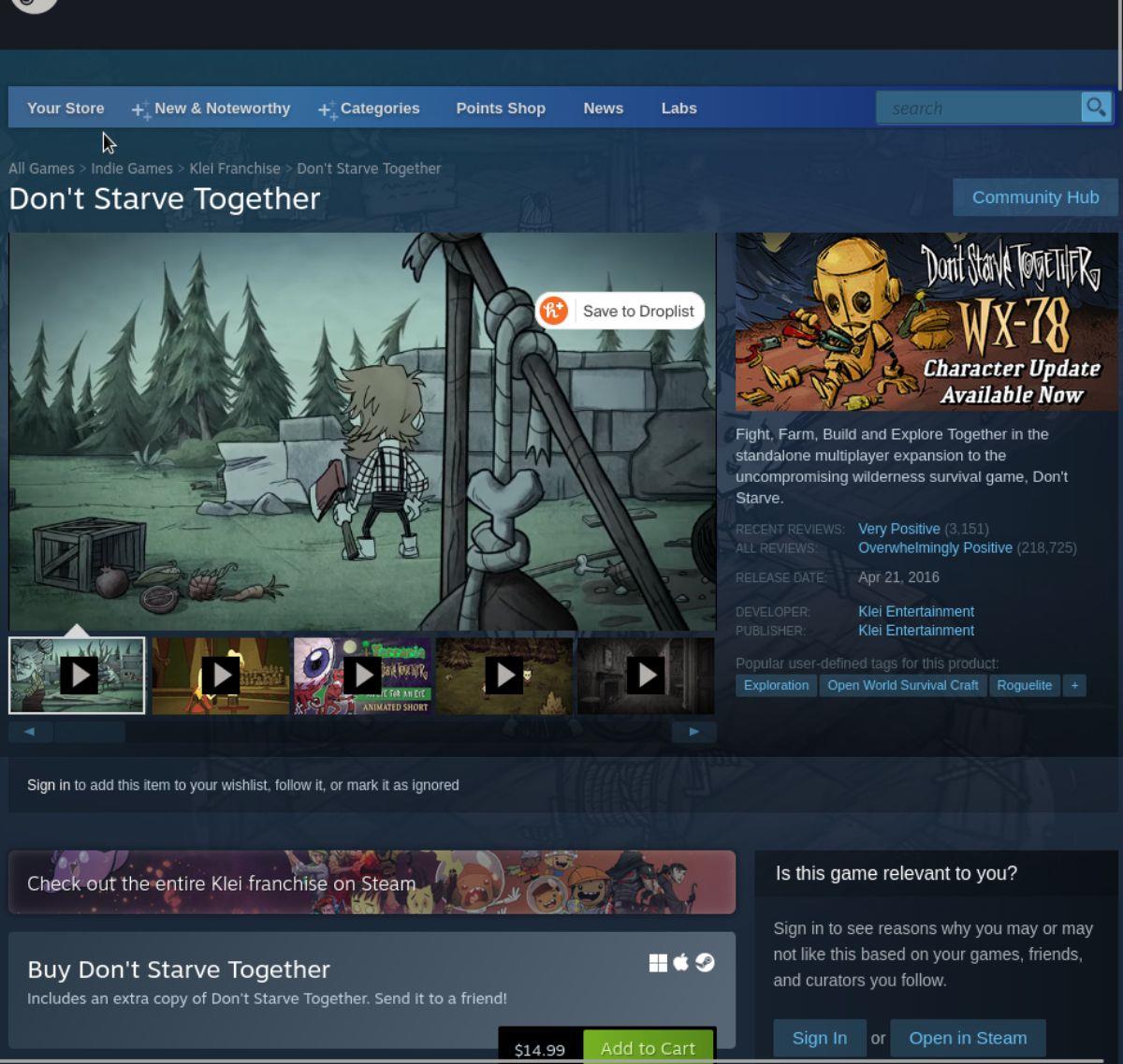
Выбрав корзину Steam, вы сможете приобрести игру и добавить ее в свою библиотеку игр Steam.
Шаг 4: После того, как вы приобрели Don't Starve Together, нажмите кнопку «Библиотека» в приложении Steam, чтобы получить доступ к своей библиотеке игр Steam. Найдите «Не голодать вместе» и выберите его с помощью мыши в своей библиотеке игр Steam.
Когда вы выберете «Не голодать вместе» с помощью мыши, вы получите доступ к странице игры в Steam. Здесь найдите синюю кнопку «УСТАНОВИТЬ», чтобы загрузить и установить Don't Starve Together на свой компьютер.

Шаг 5: Когда загрузка и установка Don't Starve Together завершится, синяя кнопка «УСТАНОВИТЬ» на странице библиотеки Steam станет зеленой кнопкой «ИГРАТЬ». Нажмите на эту кнопку, чтобы играть в игру на Linux.


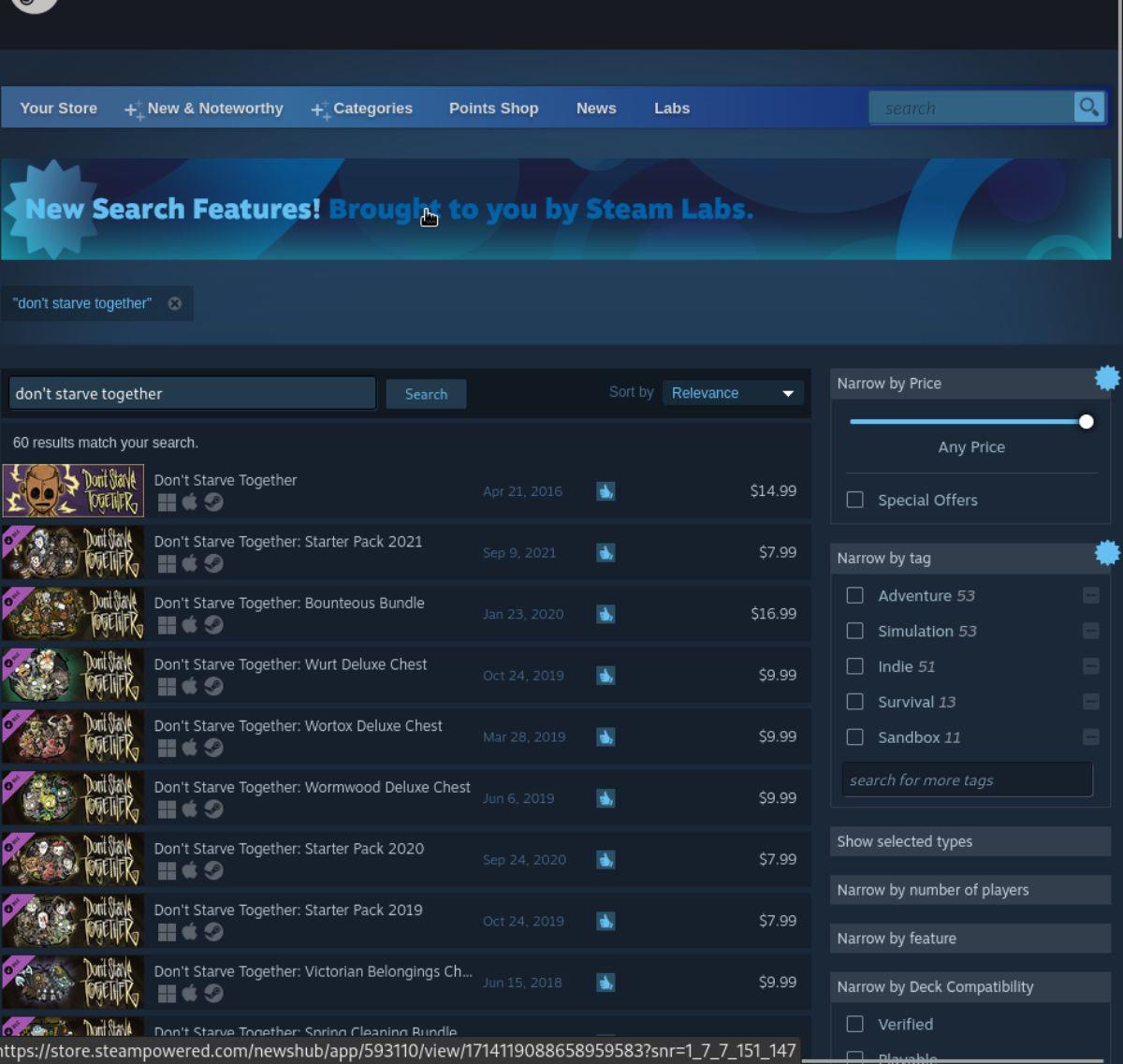
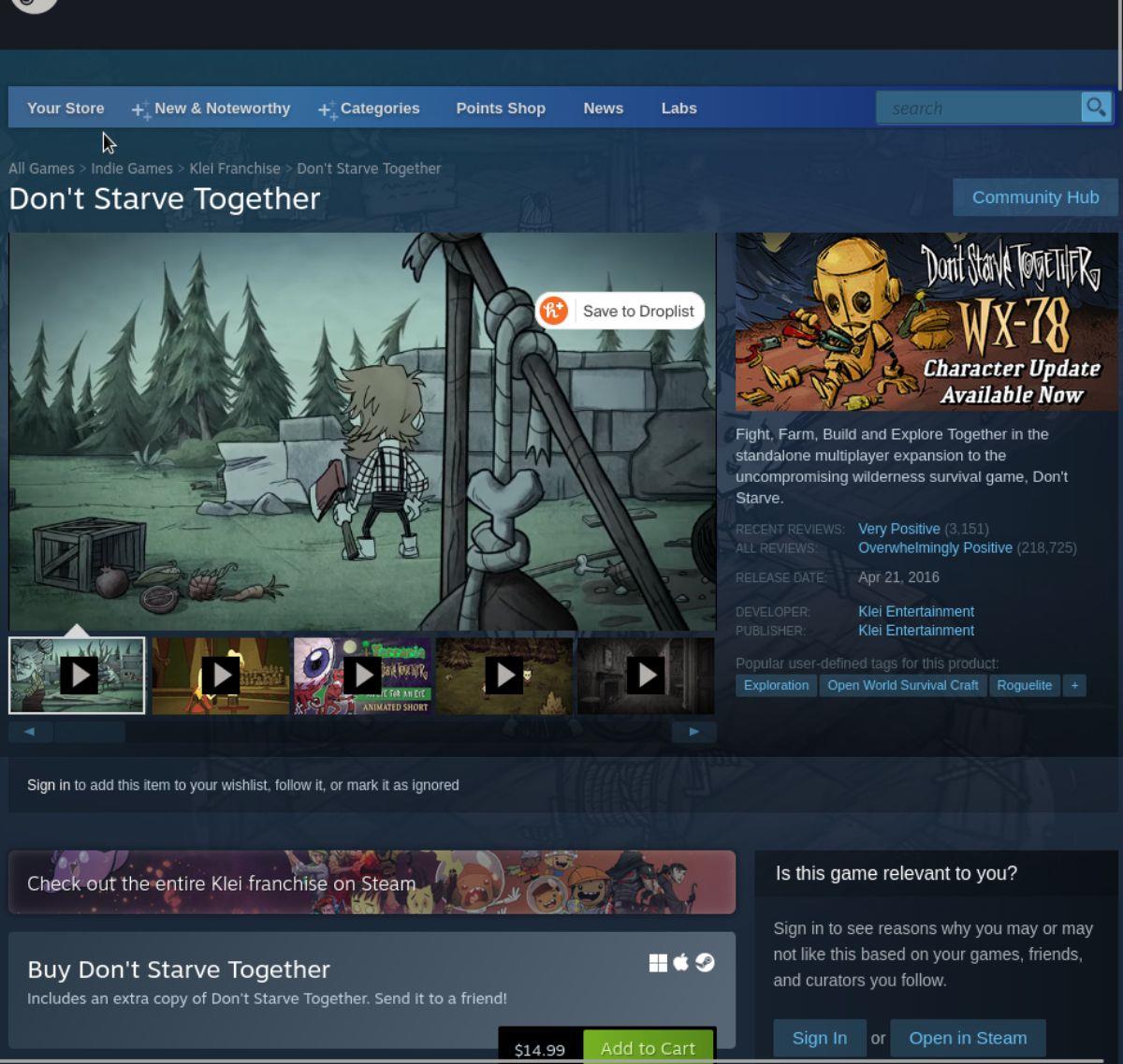



![Загрузите FlightGear Flight Simulator бесплатно [Развлекайтесь] Загрузите FlightGear Flight Simulator бесплатно [Развлекайтесь]](https://tips.webtech360.com/resources8/r252/image-7634-0829093738400.jpg)




